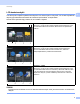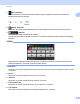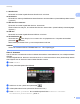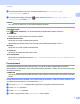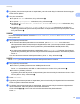User's Guide
Table Of Contents
- Käyttöopas ADS-2400N/ADS-2800W/ADS-3000N/ADS-3600W
- Brother-numerot
- Käyttöoppaat ja niiden sijainti
- Aloittaminen
- Voit käyttää seuraavia toimintoja
- Sisällysluettelo
- 1 Yleistietoja
- Oppaan käyttäminen
- Tietoja tästä laitteesta
- Ohjauspaneelin yleiskatsaus (ADS-2400N/ADS-3000N)
- Ohjauspaneelin yleiskatsaus (ADS-2800W/ADS-3600W)
- Pikakuvakeasetukset (ADS-2800W/ADS-3600W)
- Brother Utilities -toiminnon käyttäminen (Windows®)
- Yleiset asetukset (ADS-2400N/ADS-3000N)
- Yleiset asetukset (ADS-2800W/ADS-3600W)
- Asetuslukko (ADS-2800W/ADS-3600W)
- Toimintolukitus 3.0 (ADS-2800W/ADS-3600W)
- Ennen Toimintolukitus 3.0:n käytön aloittamista
- Toimintolukituksen ottaminen käyttöön ja poistaminen käytöstä
- Toimintolukitus 3.0:n määritys WWW-pohjaisen hallinnan avulla
- Korttitodennuksen määrittäminen käyttäjille (ADS-3600W)
- Julkisten käyttäjien tilan määrittäminen ja muuttaminen
- Käyttäjän vaihtaminen
- Active Directory -todennus (ADS-2800W/ADS-3600W)
- LDAP-todennus (ADS-2800W/ADS-3600W)
- 2 Asiakirjojen tekniset tiedot
- 3 Skannauksen valmisteleminen
- 4 Verkon valmisteleminen tietokoneella skannausta varten
- 5 Ennen skannausta
- 6 Skannaaminen tietokoneen avulla
- ControlCenter4-käyttöliittymän muuttaminen (Windows®)
- Skannaaminen ControlCenter4:n perustilassa (Windows®)
- Skannaaminen ControlCenter4:n edistyneessä tilassa (Windows®)
- Mukautetun välilehden luominen (ControlCenter4:n edistynyt tila) (Windows®)
- Skannausasetusten muuttaminen (ControlCenter4) (Windows®)
- Skannaaminen Brother iPrint&Scanin avulla (Mac)
- Skannaaminen Nuance™ PaperPort™ 14SE:n tai muiden Windows®-sovellusten avulla
- ABBYY FineReaderin käyttäminen
- Skannaaminen TWAIN-sovellusten avulla (Macintosh)
- Skannaaminen Applen Kuvansiirtäjän avulla (ICA-ohjain)
- 7 Skannaaminen käyttäen ohjauspaneelia
- Skannattujen asiakirjojen tallennus tietokoneeseen perustilassa
- Skannattujen asiakirjojen tallennus tietokoneeseen edistyneessä tilassa
- Skannattujen asiakirjojen tallennus USB-muistitikkuun
- Asiakirjojen skannaaminen FTP-palvelimeen
- Asiakirjojen skannaaminen SFTP-palvelimeen
- Asiakirjojen skannaaminen jaettuun kansioon tai verkkosijaintiin (Windows®)
- Asiakirjojen skannaaminen SharePointiin
- Skannaaminen Web Servicesin avulla (Windows Vista®, Windows® 7, Windows® 8, Windows® 8.1 ja Windows® 10)
- Skannattujen asiakirjojen lähettäminen suoraan sähköpostiosoitteeseen (ADS-2800W/ADS-3600W)
- Osoitekirjan määrittäminen (ADS-2800W/ADS-3600W)
- Skannattujen asiakirjojen lähettäminen Internetiin (ADS-2800W/ADS-3600W)
- Skannaa PC:hen -asetusten muuttaminen (Windows®)
- Skannausvaihtoehdot kosketusnäyttöä käytettäessä (ADS-2800W/ADS-3600W)
- 8 Laitteen hallinta tietokoneesta käsin
- 9 Säännöllinen kunnossapito
- 10 Vianetsintä
- Yleiskatsaus
- Ongelman tunnistaminen
- Virhe- ja kunnossapitoviestit
- Käyttö- ja ohjelmisto-ongelmat
- Laitteen tiedot
- Sarjanumeron tarkistaminen (ADS-2400N/ADS-3000N)
- Sarjanumeron tarkistaminen (ADS-2800W/ADS-3600W)
- WLANin ottaminen käyttöön tai poistaminen käytöstä (ADS-2800W/ADS-3600W)
- Lähiverkon ottaminen käyttöön tai poistaminen käytöstä
- USB-liitännän ottaminen käyttöön tai poistaminen käytöstä
- Palautustoiminnot
- Laitteen asetusten palauttaminen (ADS-2400N/ADS-3000N)
- Laitteen asetusten palauttaminen (ADS-2800W/ADS-3600W)
- A Tekniset tiedot
- B Liite
- C Hakemisto
Yleistietoja
14
1
8 Paina haluamaasi toimintoa.
VINKKI
Asetettavissa olevat toiminnot saattavat vaihdella valitun palvelun mukaan.
9 Lue ja vahvista valitsemiesi toimintojen näyttöön tuleva luettelo ja paina sitten OK.
0 Anna pikakuvakkeelle nimi laitteen kosketusnäytön näppäimistön avulla. (Jos haluat apua tekstin
syöttämiseen kosketusnäytön avulla, katso Tekstin syöttäminen (ADS-2800W/ADS-3600W) sivulla 256.)
Paina OK.
A Tallenna pikakuvakkeesi painamalla OK.
Sovellusten pikakuvakkeiden lisääminen 1
Näiden palveluiden asetukset voidaan sisällyttää sovellusten pikakuvakkeeseen:
Muistiinpanojen skannaus
Rajaa ja skannaa
VINKKI
Palveluntarjoaja on saattanut lisätä verkkopalveluita tai muuttaa palveluiden nimiä tämän asiakirjan
luomisen jälkeen.
1 Paina .
2 Paina välilehteä 1–8.
3 Paina kohdassa, johon et ole lisännyt pikakuvaketta.
4 Paina Sovell.
5 Jos näkyviin tulee tietoja Internet-yhteydestä, lue tiedot ja vahvista ne painamalla OK.
6 Pyyhkäise vasemmalle tai oikealle tai paina d- tai c-painiketta, jotta voit tuoda näkyviin käytettävissä
olevat sovellukset. Paina sen jälkeen haluamaasi sovellusta.
VINKKI
Käytettävissä olevat sovellukset vaihtelevat valitun palvelun mukaan.
7 Paina tiliäsi.
Jos tiliin tarvitaan PIN-koodi, anna tilin PIN-koodi laitteen kosketusnäytön näppäimistön avulla.
Paina OK.
8 Lue ja vahvista valitsemiesi sovellusten näyttöön tuleva luettelo ja paina sitten OK.
9 Anna pikakuvakkeelle nimi laitteen kosketusnäytön näppäimistön avulla. (Jos haluat apua tekstin
syöttämiseen kosketusnäytön avulla, katso Tekstin syöttäminen (ADS-2800W/ADS-3600W) sivulla 256.)
Paina OK.
0 Tallenna pikakuvakkeesi painamalla OK.